Razer synapse не открывается на windows 10
Обновлено: 05.07.2024
Razer - один из самых популярных брендов игрового оборудования, а также один из самых популярных. Если у вас есть мышь, клавиатура или другое подобное устройство Razer для использования с компьютером, то приложение Razer Synapse вам обязательно понравится.
Оборудование от известно, что использование бренда забавно и доступно большую часть времени, но приложение Razer Synapse, доступное для компьютеров, делает все это еще более доступным и приятным.
Причина в том, что это приложение в основном позволяет вы можете изменять настройки и настраивать привязки и макросы клавиатуры / мыши и / или других устройств такого типа в соответствии с вашими предпочтениями.
Если у вас уже установлено это приложение для работы с вашими устройствами Razer, но оно просто не открывается, не нужно беспокоиться о каких-либо долгосрочных проблемах. Вот несколько быстрых решений для устранения ошибки Razer Synapse, которая не запускается, если вы столкнулись с ней.
Это простое решение, которое вы можете пропустить, если уже пробовали его однажды. Но если до этого вы не пытались перезапустить приложение хотя бы один раз, рекомендуем сделать это немедленно. Часто такая проблема возникает, прежде всего, потому, что экземпляр программного обеспечения уже запущен, что вызывает проблемы с любыми новыми экземплярами, которые вы, возможно, пытаетесь запустить.
Чтобы проверить, так ли это в вашей ситуации, мы рекомендуем вам потратить некоторое время, чтобы открыть диспетчер задач, нажав ctrl + alt + del на клавиатуре и выбрав параметр диспетчера задач в появившемся меню. . Теперь закройте все экземпляры, связанные с Razer Synapse, а затем выйдите из диспетчера задач.
Следующее решение, которое вам следует попробовать, - это восстановить приложение, максимально используя возможности приложения Razer Control Center. Чтобы получить доступ к этому меню ремонта, пользователи могут делать несколько разных вещей. Один из наиболее удобных и быстрых способов сделать это - зайти в папку с файлом Razer Synapse и попытаться удалить программу. На самом деле не удаляйте приложение.
Попробуйте удалить приложение, и Razer central появится перед вашим экраном, предлагая вам несколько различных вариантов. Один из немногих вариантов, который вам будет представлен, - это вариант под названием «Ремонт».
Есть некоторые особые разрешения, которые для запуска приложения от имени администратора недостаточно. Обычно это разрешения, связанные с сетевыми подключениями, и многое другое.
Решение довольно простое. Все, что нужно сделать игрокам, - это либо временно отключить свой антивирус и Защитник Windows, чтобы не было ограничений для Razer Synapse и он мог работать должным образом.
Распространенной причиной этого решения, которая может быть причиной того, что вы столкнулись с ним, являются устаревшие драйверы Razer. Убедитесь, что драйверы для всех без исключения используемых вами устройств Razer полностью обновлены и что с ними нет никаких проблем.
Пока вы это делаете, также рекомендуется вы потратите некоторое время, чтобы проверить, обновлено ли само приложение Razer Synapse, если вы еще не проверили это. Обновления драйверов или самой программы должно быть более чем достаточно, чтобы вернуть ее в нормальное состояние.
Если все других вариантов, о которых мы упоминали до сих пор, было недостаточно, чтобы помочь вам, то, скорее всего, единственное возможное решение этой проблемы - полностью удалить приложение Razer Synapse с вашего компьютера. После этого просто переустановите и снова настройте программное обеспечение на своем компьютере.
Вам не нужно слишком беспокоиться о потере важных данных, если у вас есть Razer учетная запись, которую вы можете использовать для входа в приложение после его переустановки на вашем устройстве. Как только загрузка будет завершена, попробуйте снова включить Razer Synapse, и она будет работать так же плавно, как и раньше.

СИНАПС RAZER НЕ ОТКРЫВАЕТСЯ НА МОЕМ КОМПЬЮТЕРЕ [ЭКСПЕРТНОЕ ИСПРАВЛЕНИЕ] - ИСПРАВЛЯТЬ - 2021
Видео: Razer Chroma Effect | Fire 2021.
Razer Synapse - это программное обеспечение для конфигурации оборудования, с помощью которого его пользователи могут настраивать периферийные устройства Razer, но многие пользователи сообщают, что Razer Synapse не работает.
По словам пользователей, они столкнулись с непредвиденными ошибками в Razer Synapse среди других проблем, и в сегодняшней статье мы собираемся решить эти проблемы раз и навсегда.
Что делать, если Razer Synapse не работает?
6 решений для исправления Razer Synapse:
1. Переустановите драйверы устройств Razer Synapse и Razer.
Если Razer Synapse не удалось запустить на вашем компьютере, проблема может быть связана с драйверами устройств Razer. Таким образом, переустановка драйверов устройств Razer и программного обеспечения Synapse может решить проблему.
Обратите внимание, что вы должны полностью удалить Synapse с помощью стороннего деинсталлятора, такого как Revo Uninstaller, чтобы убедиться в отсутствии оставшихся файлов. Вот как вы можете переустановить драйверы Razer и Synapse в Windows 10:
- Щелкните правой кнопкой мыши кнопку «Пуск» и выберите « Диспетчер устройств», чтобы открыть окно в снимке экрана непосредственно ниже.
- Дважды щелкните мышью и другие указывающие устройства, категории « Клавиатуры» и « Человек-интерфейс» в окне «Диспетчер устройств».


2. Не устанавливайте Razer Surround с помощью Synapse
В случае, если Razer Synaps зависает или не открывается, проблема может быть в модуле Razer Surround. Поэтому удаление или отключение этого модуля может привести к исправлению программного обеспечения. Если вы переустановите Synapse, как описано выше, вы можете отменить установку Razer Surround при входе в свою учетную запись Razer после установки программного обеспечения.
Когда вы подключаете Synapse к Интернету, появится всплывающее обновление, которое вы должны отменить. Нажмите на уведомление Razer Surround, которое появляется после установки, и выберите, чтобы отменить его установку. После этого вы можете обновить Synapse и перезапустить Windows.
Кроме того, вы можете удалить Razer Surround, если он уже установлен. Для этого выполните следующие действия:
- Откройте Run, нажав клавишу Windows + горячую клавишу R. Введите appwiz.cpl в текстовом поле «Выполнить» и нажмите « ОК», чтобы открыть окно, показанное непосредственно ниже.
- Выберите Razer Surround и нажмите « Удалить», чтобы удалить его из Windows.

4. Отключите сторонний антивирус / брандмауэр Защитника Windows
Вы можете временно отключить большинство сторонних антивирусных утилит, выбрав параметры отключения в их контекстных меню значка на панели задач. Следуйте приведенным ниже инструкциям, чтобы отключить брандмауэр Защитника Windows.
- Откройте Run, нажав сочетание клавиш Windows Key + R.
- Введите firewall.cpl в Run и нажмите кнопку ОК . Откроется апплет панели управления брандмауэра Защитника Windows, показанный ниже.

Подключение к Google временно недоступно на моем компьютере [исправление 2019]
![Подключение к Google временно недоступно на моем компьютере [исправление 2019]](https://img.desmoineshvaccompany.com/img/fix/698/connection-google-is-temporarily-unavailable-my-pc.jpg)
Если вы столкнулись с ошибкой печатающей головки, попробуйте почистить печатающую головку или перезапустить принтер.
Как я могу заблокировать программу распознавания лиц на моем компьютере [экспертное руководство]
![Как я могу заблокировать программу распознавания лиц на моем компьютере [экспертное руководство]](https://img.desmoineshvaccompany.com/img/how/319/how-block-facial-recognition-software-pc.jpg)
Чтобы заблокировать программное обеспечение для распознавания лиц, вы можете отключить распознавание лиц на Facebook и использовать такие службы, как FaceShield, при загрузке изображений в Интернете.
Razer Synapse не открывает проблему существует уже много лет с момента его выпуска. Если вы геймер и поклонник Razer, отсутствие доступа к Razer Synapse может вас расстроить. Это расстраивает, потому что после упомянутой проблемы вы больше не можете использовать мышь и клавиатуру, подключенные к вашему ПК, и ваша игра перестает работать. По этой причине мы также помогаем вам с некоторыми проблемами с синапсами Razer и их решениями.
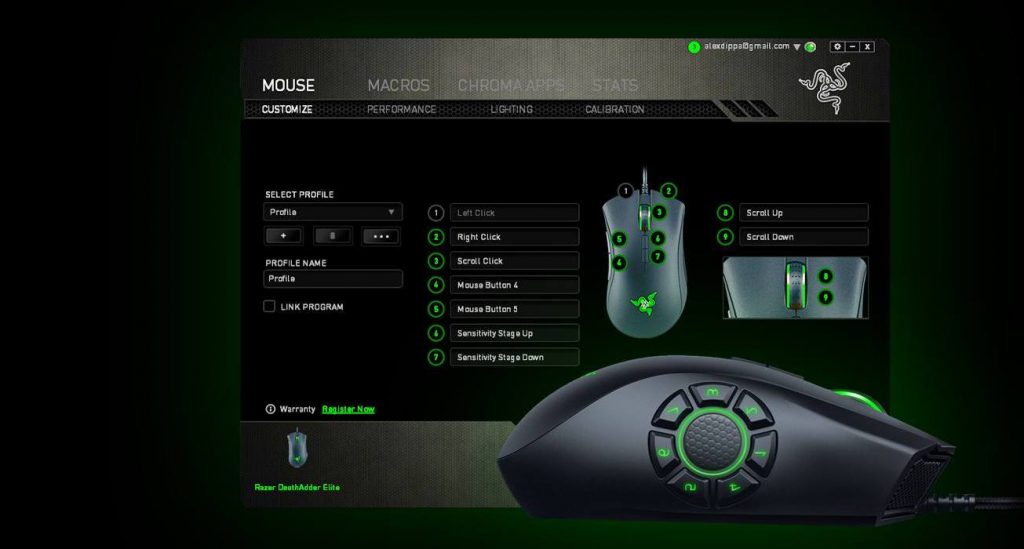
Что такое Razer Synapse?
Razer Synapse - это единое программное обеспечение для настройки, выпущенное Razer для настройки и настройки ряда аппаратных средств Razer (RGB-подсветка, макросы клавиатуры, DPI мыши и т. Д.). Synapse официально позволяет пользователям связывать элементы управления или назначать макросы своим устройствам Razer и автоматически сохраняет все пользовательские настройки в облаке. Когда пользователи работают с новыми устройствами Razer, они могут применять к своим устройствам определенные настройки из облачного хранилища без необходимости настраивать их индивидуально.
Перед выполнением любого из рекомендуемых действий по устранению неполадок, перечисленных ниже, лучше всего сначала перезагрузить компьютер. Это действие обновит вашу операционную систему и удалит все поврежденные временные данные, которые могут вызвать проблему.
Есть несколько факторов, которые могут вызвать эту конкретную проблему, от поврежденного программного обеспечения Synapse до устаревшего обновления Windows. Вот шаги по устранению неполадок, которые вы можете предпринять, чтобы решить эту проблему.
Переустановите Razer Synapse

Если проблема вызвана повреждением программного обеспечения, лучший способ решить ее - удалить, а затем переустановить Razer Synapse.
Ноябрьское обновление 2021:
Теперь вы можете предотвратить проблемы с ПК с помощью этого инструмента, например, защитить вас от потери файлов и вредоносных программ. Кроме того, это отличный способ оптимизировать ваш компьютер для достижения максимальной производительности. Программа с легкостью исправляет типичные ошибки, которые могут возникнуть в системах Windows - нет необходимости часами искать и устранять неполадки, если у вас под рукой есть идеальное решение:

Закройте процессы, связанные с Razer.

Некоторые пользователи сообщают, что они устранили проблему с открытием Razer Synapse, предварительно закрыв процесс, связанный с Razer. Не стесняйтесь попробовать.
- Щелкните правой кнопкой мыши кнопку «Пуск» и выберите «Диспетчер задач» во всплывающем списке. В окне диспетчера задач щелкните правой кнопкой мыши все процессы Razer, перечисленные на вкладке «Процессы», и нажмите «Завершить задачу», чтобы закрыть их все.
- Затем вы можете запустить Razer Synapse от имени администратора, чтобы проверить, сможете ли вы открыть его в обычном режиме.

Если вы уже установили Framework, убедитесь, что это последняя версия. Вы можете проверить на официальном сайте, устарел ли ваш фреймворк. Если есть новая версия, скачайте и установите по инструкции.
Выполните чистую установку устройства Razer драйверы.

Если какой-либо из драйверов устройств Razer устарел, отсутствует или поврежден, Razer Synapse может не работать. Просто выполните следующие простые шаги, чтобы убедиться, что у вас есть правильный драйвер для ваших устройств Razer.
1) Одновременно нажмите клавишу с логотипом Windows и R на клавиатуре, чтобы открыть диалоговое окно «Выполнить».
2) Введите devmgmt.msc и нажмите ОК.
3) Удалите все свои устройства Razer.
Вы можете найти их в «Устройство Razer», «Устройства пользовательского интерфейса», «Клавиатуры, мыши или другие указывающие устройства».
4) Удалите все свои устройства Razer с компьютера. Держите их отдельно примерно 3 минуты.
5) Снова подключите все устройства Razer к компьютеру. Windows автоматически переустановит драйверы для ваших устройств Razer.
CCNA, веб-разработчик, ПК для устранения неполадок
Я компьютерный энтузиаст и практикующий ИТ-специалист. У меня за плечами многолетний опыт работы в области компьютерного программирования, устранения неисправностей и ремонта оборудования. Я специализируюсь на веб-разработке и дизайне баз данных. У меня также есть сертификат CCNA для проектирования сетей и устранения неполадок.

Если вам нравится использовать устройства Razer с вашим компьютером, например Мышь Razer, Клавиатура Razer, Вы можете использовать Razer Synapse. Это поможет вам управлять вашими устройствами Razer. Так что вы можете быть обеспокоены, если вы не могу открыть Razer Synapse на вашем компьютере.
Исправления для Razer Synapse не работает:
- Выполните чистую установку драйверов вашего устройства Razer.
- Переустановите Razer Synapse на свой компьютер
Исправление 1. Выполните чистую установку драйверов устройств Razer.
Если какой-либо из ваших драйверов устройств Razer устарел, отсутствует или поврежден, Razer Synapse может не работать. Следуйте простым шагам ниже, чтобы убедиться, что у вас есть правильный драйвер для ваших устройств Razer.
1) На клавиатуре нажмите Ключ с логотипом Windows а также р (одновременно) вызвать окно «Выполнить».
2) Тип devmgmt.msc и нажмите Хорошо.

3) Удалить все ваши устройства Razer.
Они могут, вероятно, найти под Устройство Razer, Устройства интерфейса человека, Клавиатуры, Мыши или другие указательные устройства разделы.

4) Удалите все устройства Razer с вашего компьютера. Держите их отключенными в течение 3 минут.
5) Подключите все устройства Razer обратно к вашему компьютеру. Windows переустановит драйверы для ваших устройств Razer автоматически.
ВАЖНЫЙ: Если Windows не удается переустановить драйверы, Вы можете сделать это автоматически с Водитель Легко. Это инструмент, который обнаруживает, загружает и (если вы используете Pro) устанавливает любые обновления драйверов, необходимые вашему компьютеру.

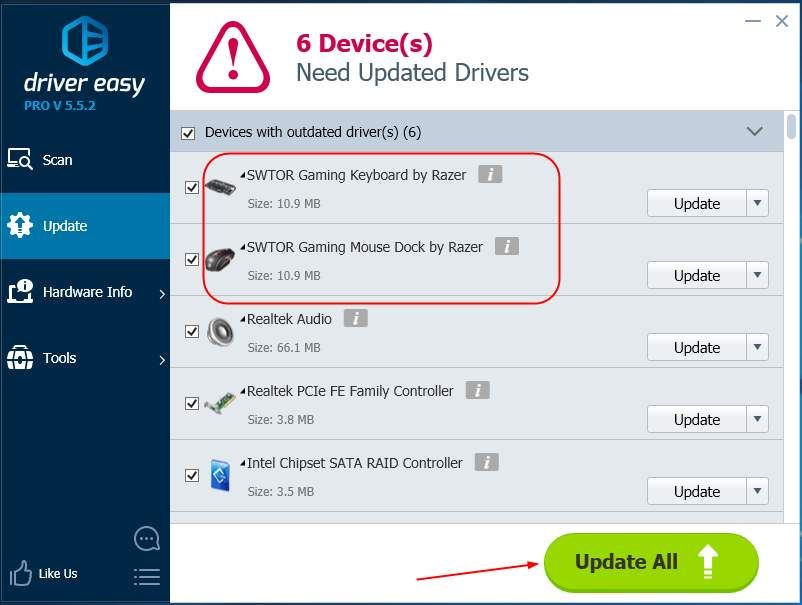
Откройте Razer Synapse, чтобы проверить, работает ли он без проблем. Если он работает хорошо, так здорово! Если, к сожалению, вы по-прежнему не можете открыть Razer Synapse, не теряйте надежды, тогда переходите к исправлению 2.
Исправление 2: переустановите Razer Synapse на свой компьютер
Если на вашем компьютере повреждена программа Razer Synapse, вы также не сможете открыть ее. Выполните следующие действия, чтобы переустановить Razer Synapse на своем компьютере, чтобы попытаться устранить проблему.
- На клавиатуре нажмите Ключ с логотипом Windows вызвать меню Пуск.
- Тип особенность в меню поиска от Пуск и нажмите Программы функции на вершине.


Вы когда-нибудь исправляли проблему с открытием Razer Synapse? Какой метод вам поможет? Не стесняйтесь комментировать ниже с вашим собственным опытом или по любому вопросу.
Читайте также:

